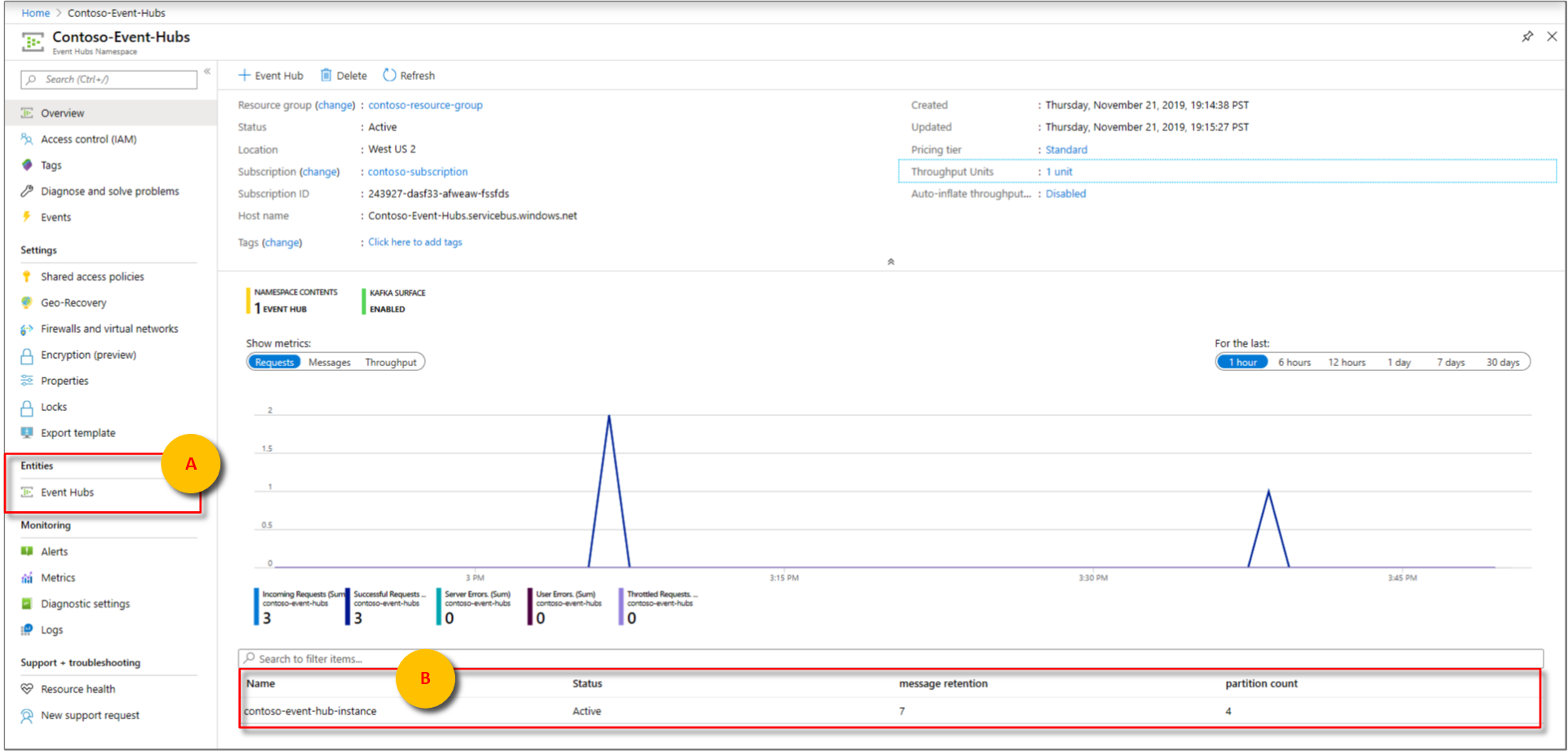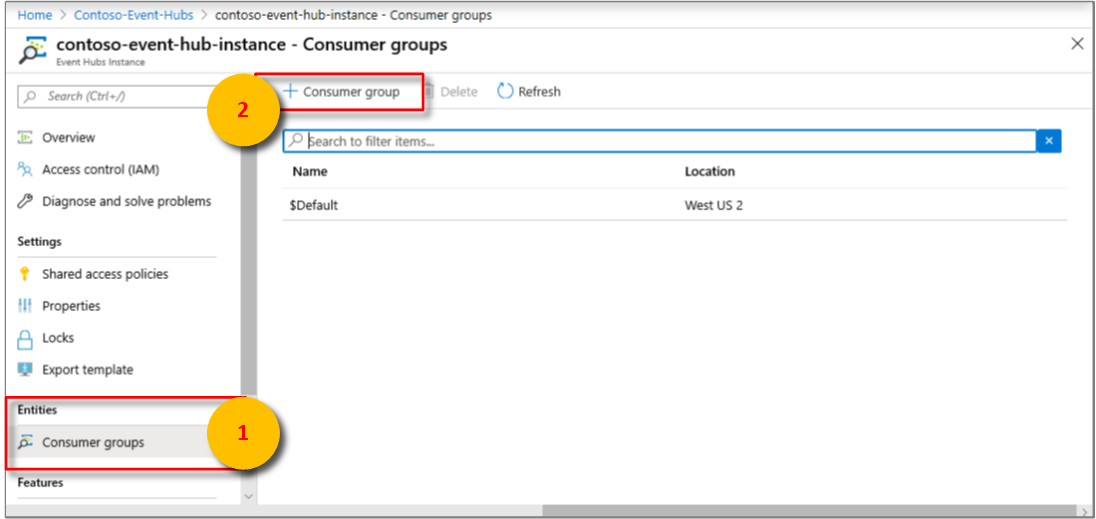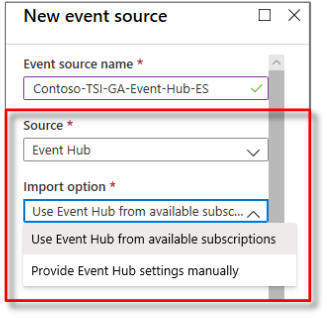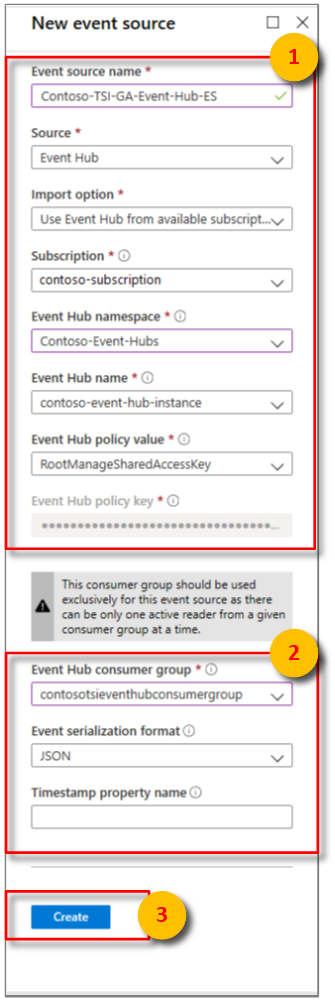Adicionar uma origem de eventos do hub de eventos ao seu ambiente de Azure Time Series Insights
Nota
O serviço Time Series Insights (TSI) deixará de ser suportado após março de 2025. Considere migrar ambientes TSI existentes para soluções alternativas o mais rapidamente possível. Para obter mais informações sobre a preterição e migração, visite a nossa documentação.
Este artigo descreve como utilizar o portal do Azure para adicionar uma origem de eventos que lê dados de Hubs de Eventos do Azure ao seu ambiente de Azure Time Series Insights.
Nota
Os passos descritos neste artigo aplicam-se aos ambientes Azure Time Series Insights Gen 1 e Azure Time Series Insights Gen 2.
Pré-requisitos
- Crie um ambiente de Azure Time Series Insights conforme descrito em Criar um ambiente de Azure Time Series Insights.
- Crie um hub de eventos. Leia Criar um espaço de nomes dos Hubs de Eventos e um hub de eventos com o portal do Azure.
- O hub de eventos tem de ter eventos de mensagens ativas enviados para o mesmo. Saiba como Enviar eventos para Hubs de Eventos do Azure com o .NET Framework.
- Crie um grupo de consumidores dedicado no hub de eventos a partir do qual o ambiente de Azure Time Series Insights possa consumir. Cada Azure Time Series Insights origem de eventos tem de ter o seu próprio grupo de consumidores dedicado que não seja partilhado com nenhum outro consumidor. Se vários leitores consumirem eventos do mesmo grupo de consumidores, é provável que todos os leitores apresentem falhas. Existe um limite de 20 grupos de consumidores por hub de eventos. Para obter detalhes, leia o guia de programação dos Hubs de Eventos.
Adicionar um grupo de consumidores ao seu hub de eventos
As aplicações utilizam grupos de consumidores para extrair dados de Hubs de Eventos do Azure. Para ler dados de forma fiável a partir do seu hub de eventos, forneça um grupo de consumidores dedicado que é utilizado apenas por este ambiente Azure Time Series Insights.
Para adicionar um novo grupo de consumidores no seu hub de eventos:
No portal do Azure, localize e abra a instância do hub de eventos a partir do painel Descrição geral do espaço de nomes do hub de eventos. Selecione Hubs de Eventos de Entidades > ou localize a sua instância em Nome.
Na instância do hub de eventos, selecione Entidades > Grupos de consumidores. Em seguida, selecione + Grupo de consumidores para adicionar um novo grupo de consumidores.
Caso contrário, selecione um grupo de consumidores existente e avance para a secção seguinte.
Na página Grupos de consumidores , introduza um novo valor exclusivo para Nome. Utilize este mesmo nome quando criar uma nova origem de eventos no ambiente Azure Time Series Insights.
Selecione Criar.
Adicionar uma nova origem de eventos
Inicie sessão no Portal do Azure.
Localize o seu ambiente de Azure Time Series Insights existente. No menu esquerdo, selecione Todos os recursos e, em seguida, selecione o seu ambiente de Azure Time Series Insights.
Selecione Origens de Eventos e, em seguida, selecione Adicionar.
Introduza um valor para o nome da origem de eventos exclusivo para este ambiente de Azure Time Series Insights, como
Contoso-TSI-Gen 1-Event-Hub-ES.Em Origem, selecione Hub de Eventos.
Selecione os valores adequados para a opção Importar:
Se tiver um hub de eventos existente numa das suas subscrições, selecione Utilizar o Hub de Eventos nas subscrições disponíveis. Esta opção é a abordagem mais fácil.
A tabela seguinte descreve as propriedades necessárias para a opção Utilizar o Hub de Eventos a partir de subscrições disponíveis :
Propriedade Descrição Subscrição A subscrição a que pertence a instância do hub de eventos e o espaço de nomes pretendidos. Espaço de nomes do hub de eventos O espaço de nomes do hub de eventos a que pertence a instância do hub de eventos pretendida. Nome do Hub de Eventos O nome da instância do hub de eventos pretendida. Valor da política do Hub de Eventos Selecione a política de acesso partilhado pretendida. Pode criar a política de acesso partilhado no separador Configurar do hub de eventos. Cada política de acesso partilhado tem um nome, permissões que definiu e chaves de acesso. A política de acesso partilhado da origem de eventos tem de ter permissões de leitura . Chave de política do Hub de Eventos Pré-preenchido a partir do valor de política do Hub de Eventos selecionado. Se o hub de eventos for externo às suas subscrições ou se quiser selecionar opções avançadas, selecione Fornecer definições do Hub de Eventos manualmente.
A tabela seguinte descreve as propriedades necessárias para a opção Fornecer definições do Hub de Eventos manualmente :
Propriedade Descrição ID da subscrição A subscrição a que pertence a instância do hub de eventos e o espaço de nomes pretendidos. Grupo de recursos O grupo de recursos ao qual pertence a instância do hub de eventos e o espaço de nomes pretendidos. Espaço de nomes do hub de eventos O espaço de nomes do hub de eventos a que pertence a instância do hub de eventos pretendida. Nome do Hub de Eventos O nome da instância do hub de eventos pretendida. Valor da política do Hub de Eventos Selecione a política de acesso partilhado pretendida. Pode criar a política de acesso partilhado no separador Configurar do hub de eventos. Cada política de acesso partilhado tem um nome, permissões que definiu e chaves de acesso. A política de acesso partilhado da origem de eventos tem de ter permissões de leitura . Chave de política do Hub de Eventos A chave de acesso partilhado que é utilizada para autenticar o acesso ao espaço de nomes do Service Bus. Introduza a chave primária ou secundária aqui. Ambas as opções partilham as seguintes opções de configuração:
Propriedade Descrição Grupo de consumidor do Hub de Eventos O grupo de consumidores que lê os eventos do hub de eventos. Recomendamos vivamente que utilize um grupo de consumidores dedicado para a sua origem de eventos. Formato de serialização de eventos Atualmente, JSON é o único formato de serialização disponível. As mensagens de evento têm de estar neste formato ou os dados não podem ser lidos. Nome da propriedade Carimbo de data/hora Para determinar este valor, tem de compreender o formato de mensagem dos dados da mensagem que são enviados para o hub de eventos. Este valor é o nome da propriedade de evento específica nos dados de mensagem que pretende utilizar como carimbo de data/hora do evento. O valor é sensível às maiúsculas e minúsculas. Se for deixado em branco, a hora de colocação do evento na origem do evento é utilizada como carimbo de data/hora do evento.
Adicione o nome dedicado Azure Time Series Insights grupo de consumidores que adicionou ao seu hub de eventos.
Selecione Criar.
Após a criação da origem de eventos, Azure Time Series Insights começa automaticamente a transmitir dados para o seu ambiente.
Passos seguintes
Defina políticas de acesso a dados para proteger os dados.
Enviar eventos para a origem do evento.
Aceda ao seu ambiente no Explorador de Azure Time Series Insights.